Correction de l'erreur du système de fichiers gras sur Windows 10
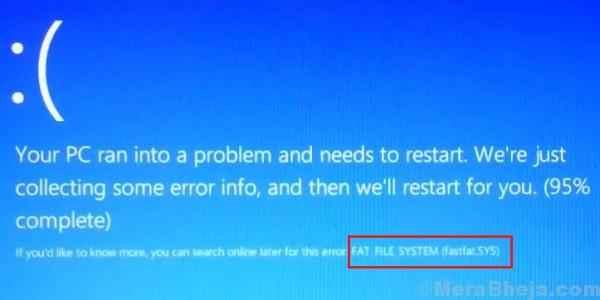
- 4534
- 796
- Maëlle Perez
L'un des erreurs bleues les plus effrayantes des erreurs de mort pour Windows 10 est:
Erreur du système de fichiers gras
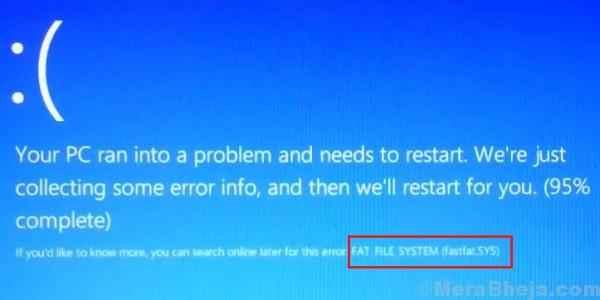
Bien que très notoire, il est facilement résoluble.
Cause
La cause derrière l'erreur est qu'un matériel connecté au système n'est pas en mesure d'interagir correctement, ou le fait arrêter.
Les étapes de dépannage suivantes pourraient être utiles:
1 Débranchez tous les périphériques matériels du système
2 Mettez à jour les pilotes du matériel gênant
3 exécuter chkdsk
4 scan SFC
Table des matières
- Solution 1] Débranchez tous les périphériques matériels du système
- Solution 2] Mettez à jour les pilotes du matériel gênant
- Solution 3] Exécutez Chkdsk
- Solution 4] scan SFC
Solution 1] Débranchez tous les périphériques matériels du système
Étant donné que le problème concerne un matériel interférant, nous pourrions déconnecter tous les périphériques du système et les reconnecter un par un pour vérifier lequel d'entre eux est le problème problématique.
Solution 2] Mettez à jour les pilotes du matériel gênant
Dans le cas où nous aurions trouvé le matériel gênant de la solution 1, nous avons deux options: pour supprimer totalement le matériel interférant ou mettre à jour ses pilotes, ce qui le rend compatible avec le système.
La procédure pour mettre à jour les pilotes est la suivante:
1] Appuyez sur Win + R Pour ouvrir le Courir les fenêtres. Taper devmgmt.MSC et appuyez sur Entrée pour ouvrir le gestionnaire de périphériques.
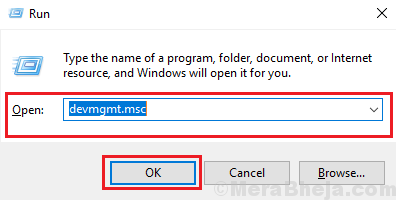
2] Trouvez le pilote du matériel interférant et mettez à jour le même.
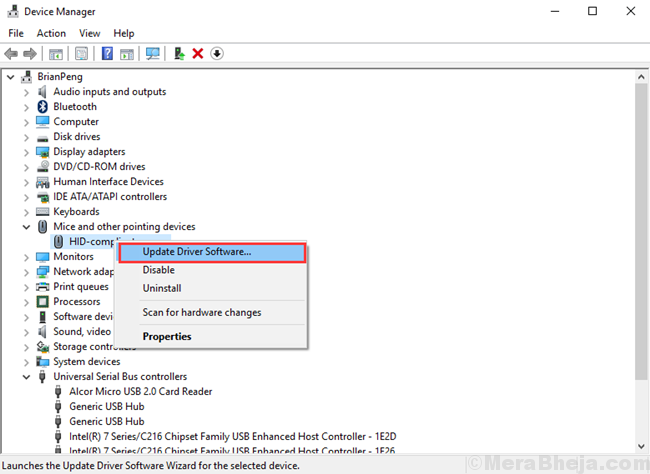
Solution 3] Exécutez Chkdsk
Les commandes CHKDSK aident à vérifier les mauvaises secteurs dans un disque dur et à les mettre à jour. La procédure pour CHKDSK est mentionnée ici.
Solution 4] scan SFC
Une analyse SFC aide à vérifier les fichiers corrompus ou manquants dans le système et les remplace. Voici la procédure pour un scan SFC.
- « Le pilote a détecté une erreur de contrôleur sur \ Device \ ide \ ideport0
- Fix Windows n'a pas pu trouver de pilote pour votre adaptateur réseau dans Windows 10 »

